사진의 인물 동작을 참고해서 캐릭터를 그릴 때 인터넷에 관련 키워드를 검색하면 쉽게 이미지를 찾을 수 있다. 예로 앉아 있는 사람, 걷는 남자 옆모습, 위에서 내려다 본 여자 등 구체적으로 검색할수록 원하는 이미지도 쉽게 나온다.
만약 원하는 동작을 찾았는데 방향이 반대라면 좌우 반전 후 저장해서 화면 한쪽에 띄워 놓고 참고하는 것도 좋다.
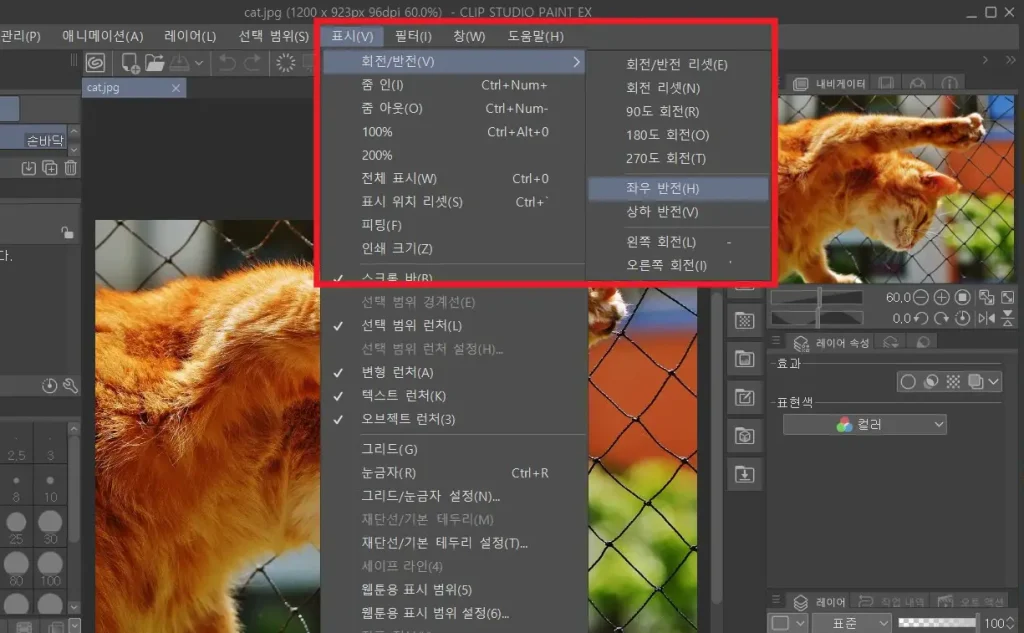
클립 스튜디오에 이미지를 불러왔다면 상단 메뉴의 표시(V) – 회전/반전(V) – 좌우 반전(H)를 하면 이미지의 좌우를 바꿀 수 있다.
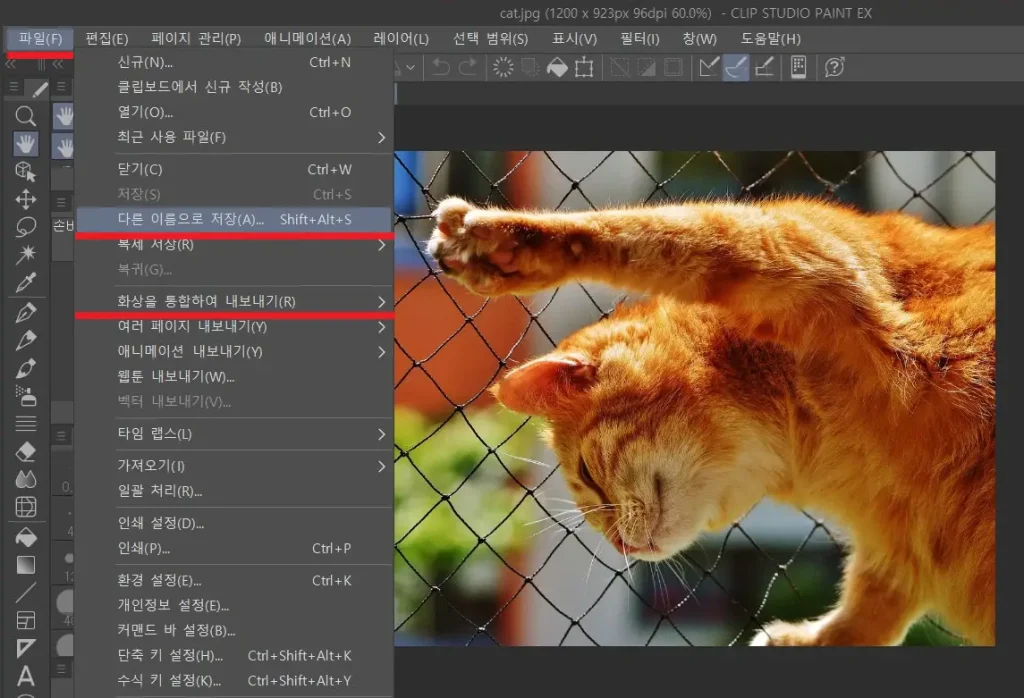
이미지 반전 후 상단 메뉴 중 파일(F)를 선택한 다음 다른 이름으로 저장(A) 또는 화상을 통합하여 내보내기(R)을 하면 이미지를 저장할 수 있다.
그런데 이렇게 진행을 마쳐도 저장된 파일을 보면 반전은 적용 안 되어 있다. 이것은 조금 전 적용한 좌우 반전이 단순히 이미지의 반전 모습만 보여주는 것일 뿐, 정말로 반전을 적용한 것은 아니기 때문이다.
화면 오른쪽 네비게이터에도 반전이 아닌 원래 이미지 모습이 나오는 것을 보면 명확하다.
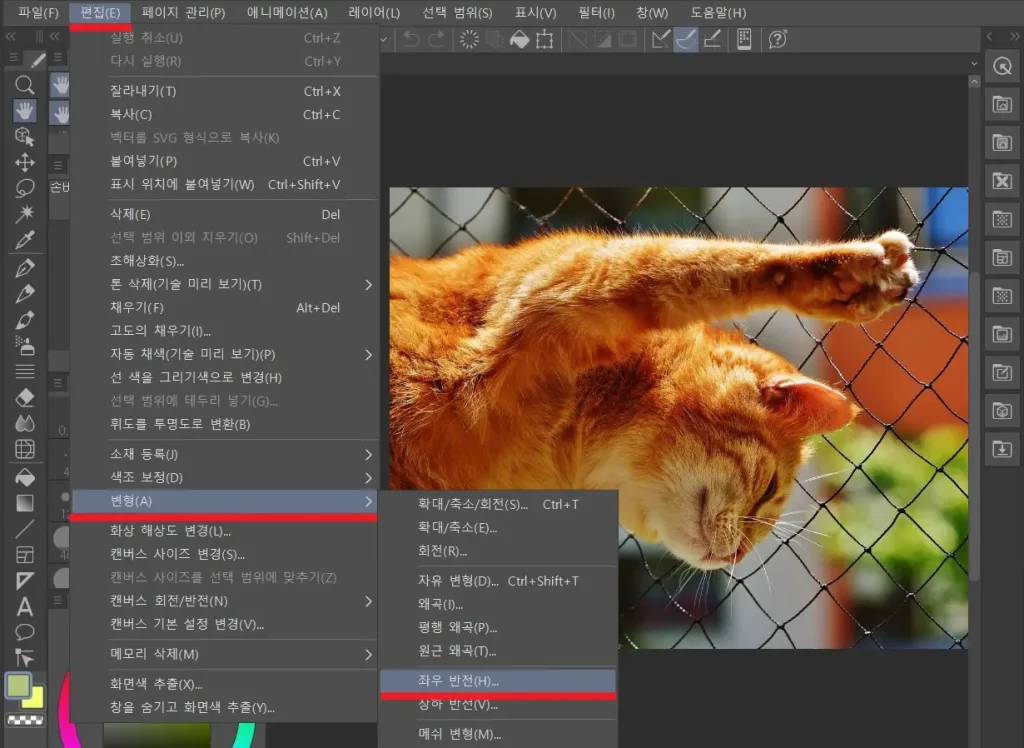
이미지에 제대로 반전을 적용하려면 상단 메뉴 중 편집(E) – 변형(A) – 좌우 반전(H)를 적용해야 한다.
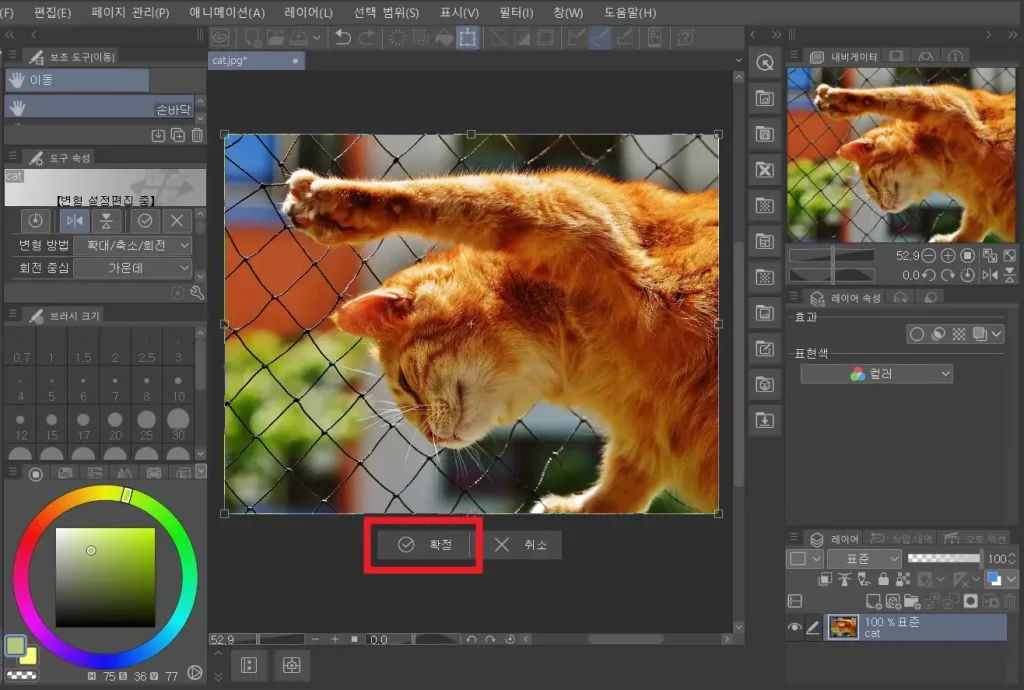
옵션 선택을 마치면 이미지 가장자리에 변형 표시가 생기는데 아래 [확정] 버튼을 눌러야 반전 효과가 적용된다. (네비게이터도 반전 이미지로 나온다) 이제 파일을 저장하면 반전이 적용된 상태 그대로 유지할 수 있다.







